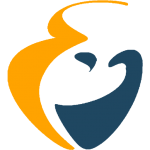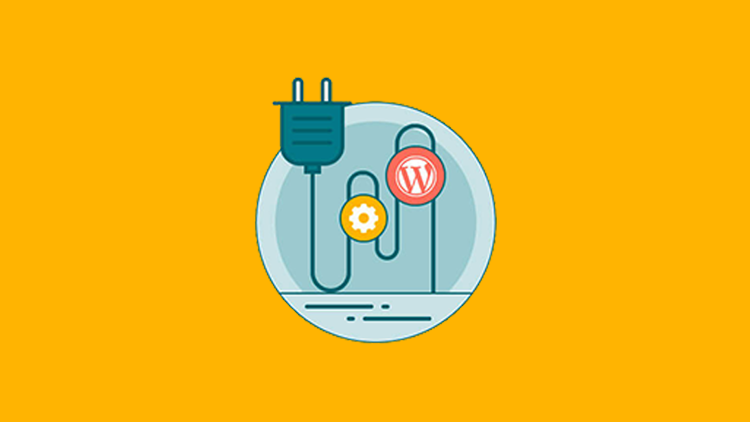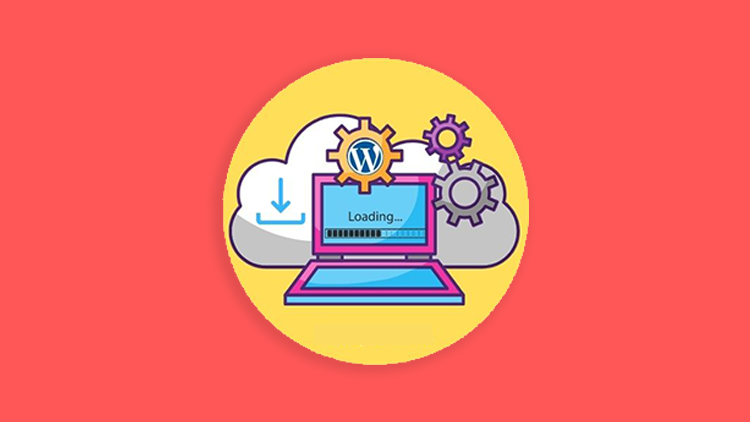بعد از انتخاب وردپرس به عنوان سیستم مدیریت محتوای دلخواه و نصب وردپرس، با توجه به نیاز های کسب و کار اینترنتی به افزونه ها نیاز پیدا خواهید کرد. نصب افزونه در وردپرس یکی از آسان ترین کارهاست که در عین حال به دقت بالایی نیاز دارد.
با نصب افزونه های مختلف می توان امکانات مختلفی را به وب سایت وردپرسی اضافه کرد. برای مثال با نصب افزونه ووکامرس می توان یک فروشگاه اینترنتی داشت.
افزونه ها هم به صورت رایگان و هم به صورت تجاری وجود دارند و تا کنون بیش از ۶۰ هزار افزونه رایگان در مخزن وردپرس به ثبت رسیده است.
در ادامه این آموزش من عاطفه نوربخش نحوه نصب افزونه ها در وردپرس را به صورت کاملا عملی به شما آموزش خواهم داد؛ فقط دقت کنید که قبل از انتخاب و نصب هر افزونه امکانات آن را بررسی کنید و هر افزونه ای که واقعا نیاز دارید را نصب کنید و از افزودن پلاگین های اضافی به وب سایتتان خودداری کنید.
مدیریت افزونه ها در پیشخوان وردپرس
اولین قدم برای مدیریت افزونه وردپرس، ورود به بخش اختصاص داده شده برای افزونه ها است. وارد پیشخوان سایت خود شده و به بخش افزونه ها بروید، قادر خواهید بود تا با استفاده از ابزارهای مدیریتی که برای هر کدام از افزونههای وردپرس وجود دارد نسبت به فعال کردن، غیرفعال کردن، ویرایش، مشاهده جزییات و… که بسته به نوع کدنویسی افزونه میتواند منوهای بیشتری را شامل شود مشاهده کنید.
همانطور که در تصویر بالا میبینید در زیر عنوان هر افزونه عملیات مدیریتی اصلی آن افزونه شامل فعال کردن، غیرفعال کردن، ویرایش و پاک کردن افزونه وجود دارد و در بخش توضیحات هر افزونه نیز میتوانید جزییاتی از افزونه به همراه لینک نویسنده، نسخه افزونه و سایر اطلاعات افزونه را مشاهده کنید.
با زدن رو لینک نمایش جزییات میتوانید به صفحه افزونه در مخزن وردپرس دسترسی پیدا کرده و جزییات دقیقتری از افزونه که شامل لیست تغییرات در به روزرسانی ها، پشتیبانی و… است، را ببینید.
آموزش نصب افزونه وردپرس
برای نصب افزونه ها دو روش وجود دارد، می توانید از پیشخوان وردپرس اقدام به نصب افزونه نمایید و یا اینکه از طریق هاست خود و اصطلاحا به صورت دستی افزونه را نصب نمایید.
دقت کنید که قبل از انتخاب هر کدام از این روش ها و شروع به نصب افزونه، از وب سایت خود یک بکاپ یا فایل پشتیبان تهیه نمایید تا در صورت بروز خطا یا اختلال به سایت اصلی دسترسی داشته باشید.
نصب افزونه از طریق پیشخوان وردپرس
برای نصب افزونه از طریق پیشخوان به منوی افزونه ها >> افزودن بروید. در این قسمت دو حالت ممکن است برای شما رخ دهد:
الف) افزونه شما در مخزن وردپرس وجودداشته باشد:
مخزن وردپرس تا به امروز بیش از ۶۰ هزار افزونه وردپرسی را در خود ثبت کرده است که میتوانید با نصب و فعال سازی هر کدام از آن ها در سایت خود از امکاناتی که این افزونه ها در اختیار شما قرار می دهند استفاده نمایید.
برای نصب افزونه از مخزن وردپرس با مراجعه به این صفحه لیستی از افزونه های پرطرفدار و محبوب را مشاهده خواهید کرد که میتوانید از آنها استفاده نمایید.
برای پیدا کردن افزونه مورد نظر خود کافی است نام آن را در قسمت جستجو وارد نمایید و سپس با زدن دکمه نصب اقدام به نصب افزونه کنید.
نصب افزونه ممکن است چند ثانیه تا چند دقیقه بسته به حجم افزونه و سرعت اینترنت شما طول بکشد. پس از اینکه افزونه مورد نظر نصب شد، دکمه نصب به فعال نمایید تبدیل می شود و با زدن این دکمه افزونه فعال شده و می توانید با مراجعه به صفحه افزونه که در پیشخوان وردپرس و یا یکی از زیرمنوهای اصلی آن اضافه می شود نسبت به تنظیمات و سفارشی سازی افزونه برای استفاده اقدام نمایید.
ب) افزونه شما در مخزن وردپرس وجود ندارد و یک افزونه سفارشی می باشد:
برای نصب افزونه وردپرس سفارشی که ممکن است خودتان آنرا کدنویسی و طراحی کرده باشید و یا اینکه از فروشگاه های مجاز فروش افزونه وردپرس خریداری کرده اید، باید از طریق بارگذاری افزونه اقدام کنید.
از آنجایی که چنین افزونه هایی تجاری هستند در مخزن وردپرس وجود ندارند و عملا از روش قبل قادر به نصب و استفاده از آنها نخواهید بود، بنابراین باید افزونه را آپلود کرده و سپس اقدام به نصب و فعال سازی آن نمایید.
همانند تصویر بالا در مسیر افزونه ها >> افزودن روی دکمه بارگذاری افزونه کلیک کنید تا محتوای بخش آپلود فایل برای شما نمایش داده شود و سپس افزونه دانلود شده را از سیستم خود انتخاب کرده و در نهایت با کلیک روی دکمه نصب، آن را آپلود کنید.
بعد از اینکه روی دکمه نصب کلیک کردید، به صفحه ای مانند تصویر زیر هدایت خواهید شد. منتظر بمانید تا عملیات نصب به طور کامل انجام شود؛ این مرحله نیز بسته به حجم افزونه و سرعت اینترنت شما از چند ثانیه تا چند دقیقه طول خواهد کشید.
همانگونه که می بینید جزییات نصب افزونه به شما نمایش داده خواهد شد که در صورت موفقیت آمیز بودن عملیات نصب افزونه دکمه فعالکردن افزونه نمایش داده می شود که میتوانید در نهایت با کلیک روی این دکمه افزونه نصب شده را در سایت خود فعال نمایید و یا با کلیک روی متن بازگشت به نصبکنندهی افزونهها به صفحه افزونهها در پیشخوان وردپرس برگردید.
نصب افزونه وردپرس از طریق هاست
گاهی ممکن است به دلیل بروز خطا و یا عدم دسترسی به پیشخوان وردپرس تصمیم بگیرید تا از طریق FTP و یا هاست خود اقدام به نصب افزونه وردپرس کنید.
برای این منظور چه از FTP استفاده کنید و چه مستقیما از طریق File Manager هاست اقدام به نصب افزونه کنید ابتدا باید به دایرکتوری یا پوشه /public_html/wp-content/plugins/ مراجعه نمایید.
بنابراین بعد از ورود به هاست روی گزینه File manager کلیک کنید تا به فایل منیجر هاست وارد شده و سپس به مسیری که در بالا اشاره شد مراجعه نمایید.
با مراجعه به این مسیر مشابه تصویر بالا لیستی از پوشه ها رو مشاهده خواهید کرد که در آن افزونه های استفاده شده توسط شما در سایت قرار دارند و هر یک از این پوشه ها مربوط به یکی از افزونه های شما هستند. برای اینکه بخواهید افزونه جدیدی در این بخش اضافه کنید باید پوشه افزونه را در این مکان قرار دهید، ابتدا از پوشه اصلی افزونه خود یک فایل فشرده با فرمت zip. تهیه کنید و سپس روی دکمه Upload کلیک کنید و پس از آپلود شدن افزونه آن را از حالت فشرده خارج نمایید تا افزونه شما نصب شده و بتوانید اقدام به فعال سازی آن نمایید.
بعد از این مرحله کافی است که به پیشخوان سایت خود وارد شده و با مراجعه به منوی افزونه ها >> افزونه های نصب شده افزونه ای که پیش از این آپلود کرده بودید را مشاهده نموده و با زدن دکمه فعال کردن اقدام به فعال سازی افزونه نمایید.
اگر افزونه ای که قصد نصب و فعال سازی آن را از طریق هاست دارید، خریداری کرده اید، دقت کنید که فایل خریداری شده را مستقیما در هاستتان آپلود نکنید بلکه ابتدا روی کتمپیوتر خود یکبار از حالت فشرده خارج کنید.
افزونه های خریداری شده ممکن است علاوه بر فایل افزونه دارای فایل های دیگری مانند توضیحات افزونه یا افزودنی های افزونه باشد، در این صورت شما تنها باید فایل زیپ افزونه اصلی را به تنهایی در هاست خود اپلود نمایید.
حل مشکل نصب نشدن افزونه وردپرس
گاهی ممکن است که هنگام نصب افزونه وردپرس با خطاهایی مواجه شویم و نتوانیم اقدام به نصب و فعال کردن افزونه خود در پیشخوان وردپرس کنیم.
عمومی ترین خطایی که هنگام نصب افزونه برای ما پیش می آید به دلیل محدودیت در حجم آپلود وردپرس است که به دلیل بالا بودن حجم یک افزونه قادر به آپلود آن از طریق پیشخوان وردپرس نخواهیم بود.
برای حل این مشکل کافی است از طریق هاست و یا FTP اقدام به نصب افزونه مورد نظر همانطور که پیش از این نیز توضیح دادم کنیم.